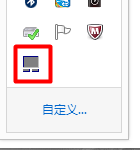win10正式版IE浏览器程序在哪里?调出ie图标的详细方法
来源:好再见网 2015-07-23 13:47:25
win10启用了新的浏览器,但很多网上银行必须得用ie,那怎么办呢,下win10找edge浏览器太困难了,不能每次都这样,太占用时间了,有什么好的解决办法吗?下面分享一个原始的解决办法,无论你在什么样的环境中,都能保证你找到ie浏览器。

1、桌面右击此电脑,选择【属性】

2、点击【控制面板主页】

3、点击【程序】

4、点击【启用或关闭windows功能】

5、在列表中勾选ie11浏览器,点击确定按钮

6、等待系统功能调用,启用成功后,点击重新启动计算机即可。
7、以上是找回ie,那ie从哪里打开呢,一个最简单的办法就是从Edge中打开。

本文标签: